Игроки со всего мира соревнуются друг с другом в эпичных баталиях, чтобы доказать превосходство и стать №1. Однако удовольствие от игрового процесса может быть нарушено из-за технических неполадок, возникающих у геймеров. Одной из распространенных ошибок является сообщение «Потеря сетевого соединения» (Сетевое соединение разорвано, на англ. — Your connection to the host has been lost).
Причины возникновения ошибки
Разрыв сетевого подключения делает невозможным стандартное подключение к игровым серверам. Неполадка вызывается рядом причин. Самые распространенные из них:
- Загруженность серверов (большое количество одновременно играющих геймеров);
- Неполадки в работе ПК и сети Интернет;
- Вмешательство антивирусного ПО;
- Блокировка портов/IP-адресов.
Если проблема связана с любой из этих причин, устранить ее будет просто. Стоит также обратить внимание на работу всевозможных сторонних программ, изменяющих параметры текущего Интернет-соединения. Если их отключение не привело к разрешению проблемы, следует запастись терпением и заняться выявлением сути ошибки.
Способы восстановления соединения
Устранить неполадку Network connection lost можно несколькими способами. Последовательное выполнение предложенных шагов позволит установить характер ошибки и устранить ее соответствующим образом.
- Загруженность сервера. Большой онлайн в Fortnite имеет не только преимущества, но и недостатки. Вместо мгновенного поиска игры геймер получает сообщения «Your connection to the host has been lost». Для игрока просто не находится места в текущих матчах. Если причина проблемы в этом, то волноваться не стоит — загруженность игровых серверов со временем уменьшится, и неполадка устранится сама собой.
- Сбой в работе ПК. Технический сбой в функционировании компьютера также может вызвать этот баг. Простой перезапуск ПК с последующим запуском Fortnite «от имени администратора» — недооцененный, но действенный способ борьбы со многими проблемами. Поэтому эта процедура в обязательном порядке предшествует любой последующей диагностике.
- Отсутствие сети Интернет. Бесперебойное интернет-соединение – фактор, играющий ключевую роль в геймплее любого мультиплеерного проекта. Иногда невозможность присоединения к серверам Fortnite скрывается именно в этом. При появлении соответствующей ошибки необходимо проверить текущее подключение. Если сетевые страницы открываются без проблем, а Wi-Fi модуль работает в штатном режиме — переходим к следующему пункту.
- Влияние антивирусных пакетов. Часто именно антивирусное программное обеспечение является причиной ошибки соединения. Многие антивирусы (в том числе Брандмауэр Windows) неверно воспринимают попытку подключения геймера к серверам игры за угрозу безопасности компьютера и блокируют входящий и исходящий трафик. В результате сервера перестают отвечать на запросы пользователя и воспроизводят знакомую ошибку. Чтобы избежать этой неприятности, достаточно на время игровой сессии приостановить действие антишпионского ПО. В большинстве случаев проблема исчезает.
Если ни один из вариантов не дал должного результата, причину ошибки придется устранять вручную более изощренными способами — открытием TCP-портов и изменением IP-адреса DNS-сервера.
Несмотря на хитрые названия, данные процедуры не требует от пользователя профессиональных навыков программировании и досконального знания персонального компьютера. Четкое следование инструкции позволит добиться желаемого результата, и сообщение «Yourconnectiontothehosthasbeenlost» навсегда останется в прошлом.
Открытие дополнительных TCP-портов
Процесс крайне простой. Во избежание перегрузки игроков ненужной теоретической информацией, рекомендуется просто придерживаться следующих шагов:
- Открыть «Брандмауэр Windows в режиме повышенной безопасности» любым удобным способом. Например, через панель «поиск» Windows или пункт «Дополнительные параметры», расположенный в левой части главного экрана программы «Брандмауэр Защитник Windows»;
- Зайти в пункт «Правила для входящих подключений» в левой части экрана и создать новое правило (панель «действия» в правой части);
- В появившемся диалоговом окне установить маркер «для порта» и перейти в раздел «Протокол и порты»;
- Установить метки «протокол TCP», «Определенные локальные порты» и прописать значения: 5222, 443, 80;
- Нажимать «далее» до тех пор, пока система не предложит дать наименование установленному правилу. Присвоить: имя -Fortnite, описание — UE4.
Смена IP-адреса DNS-сервера
Завершить установку системных параметров следует изменением адреса DNS-сервера. Для этого:
- Открыть «Центр управления сетями и общим доступом» и перейти в пункт «Изменение параметров адаптера»;
- Кликнуть ПКМ по текущему подключению и открыть «Свойства»;
- Выбрать «Протокол Интернета версии 4 (TCP/IPv4)»и открыть панель свойства;
- Установить флажок «Использовать следующие адреса DNS-серверов» и присвоить им значения соответственно: 8.8.8.8 и 8.8.4.4;
- Применить настройки, закрыть окна и перезапустить систему.
В большинстве случаев этого будет достаточно, чтобы окончательно устранить неполадку и вернуться на поля сражений одного из эталонов жанра Battle Royale.

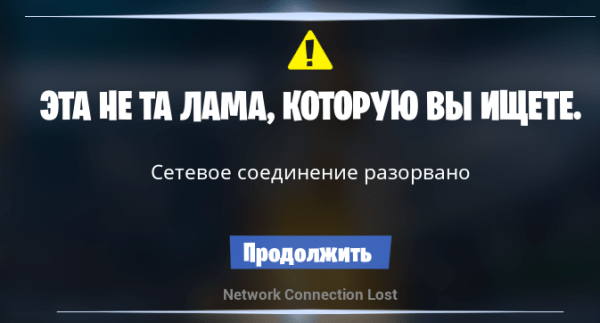






Просто не хочет запускаца